Simulink 基础入门:从零开始快速上手
发布时间: 2024-04-14 17:55:23 阅读量: 102 订阅数: 55 


Simulink快速入门教程
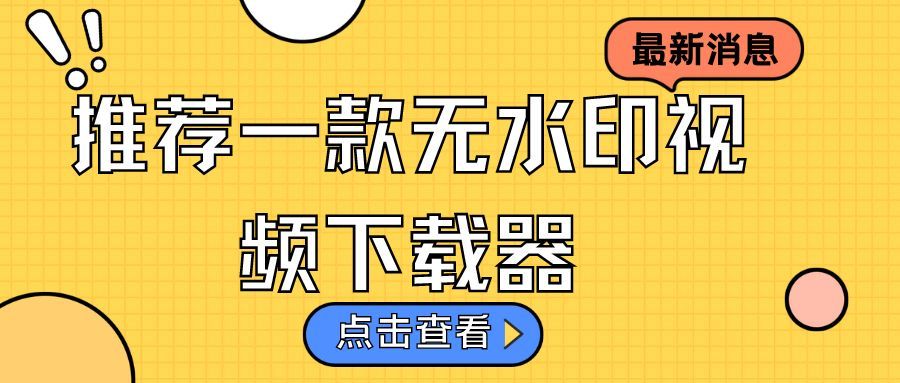
# 1. 了解 Simulink
Simulink 是 MATLAB 软件环境中的一个建模、仿真工具,主要用于系统级建模、仿真和分析。它提供了直观的图形化界面,使得用户可以通过拖放模块、连接信号线的方式构建复杂的动态系统模型。Simulink 的优势在于可以快速建立模型、进行多域仿真,辅助用户进行控制系统设计、数字信号处理、通信系统设计等方面的工作。Simulink 的应用领域广泛,涵盖了航空航天、汽车控制、工业自动化等诸多领域。不仅如此,Simulink 还支持与 MATLAB 的混合编程,用户可以方便地进行算法开发与验证,提高工作效率。
# 2. Simulink 的安装与配置
Simulink 是 MATLAB 软件的一个重要工具箱,用于建立、仿真和分析动态系统模型。在使用 Simulink 之前,首先要完成Simulink 的安装和配置。
### 2.1 确认 MATLAB 安装
在安装 Simulink 之前,确保已经成功安装 MATLAB 软件。Simulink 是 MATLAB 的一个重要扩展工具,需要依赖 MATLAB 的运行环境。
### 2.2 下载与安装 Simulink 工具包
1. 登录 MathWorks 官方网站,选择需要的 Simulink 版本进行下载。
2. 打开 MATLAB 软件,进入 "Add-Ons" -> "Get Add-Ons",选择下载好的 Simulink 工具包进行安装。
3. 安装完成后,重新启动 MATLAB 软件,即可成功加载 Simulink 工具。
### 2.3 配置 Simulink 环境
1. 在 MATLAB 中打开 Simulink,选择 "Simulink" -> "Preferences" 进入配置界面。
2. 在 "Simulation Target" 中指定仿真模型的运行目标,如选择 "Simulink 配置文件"。
3. 在 "Model Reference" 中设置模型引用的相关参数,确保模型引用的正确运行。
4. 点击 "Apply" 和 "OK" 完成配置,确保 Simulink 环境设置顺利生效。
通过以上步骤,确认 MATLAB 安装,下载并安装 Simulink 工具包,配置 Simulink 环境,为后续使用 Simulink 奠定基础。
# 3. Simulink 基础操作
#### 3.1 新建 Simulink 模型
Simulink 被广泛应用于各种系统的建模与仿真工作中。在 Simulink 中新建模型是最基础的操作之一,用户通过新建模型,可以开始搭建系统的结构框架。打开 MATLAB 并在命令窗口输入“simulink”即可进入 Simulink 界面。在 Simulink 菜单中选择“File” -> “New” -> “Blank Model”以创建一个空白模型。
##### 3.1.1 模型编辑界面介绍
Simulink 的模型编辑界面包括模型窗口、模块库浏览器、信号线工具栏等部分。模型窗口用于搭建系统结构,模块库浏览器包含各类模块,信号线工具栏用于连接不同模块。
##### 3.1.2 添加各种模块
在 Simulink 模型中添加模块是构建系统的关键步骤。用户可以在模块库中选择各种功能模块,如数学运算模块、信号生成模块、Scope 显示模块等,将其拖拽至模型窗口,便可建立模块之间的联系。
#### 3.2 连接模块
将各个模块连接起来是构建系统模型的必要过程。信号线连接、端口连接、连线技巧是连接模块的关键步骤。
##### 3.2.1 信号线连接
通过选中模块的输出端口,然后点击鼠标左键并拖动至其他模块的输入端口,即可建立信号线连接。信号线可以传递数字信号、模拟信号等。
##### 3.2.2 端口连接
某些模块具有固定的输入输出端口,需要将这些端口连接在一起。选中一个端口,然后将其链接至目标模块的对应端口,即可完成端口连接。
##### 3.2.3 连线技巧
在进行连线操作时,可以按住 Ctrl 键实现直线连接,按住 Shift 键实现垂直或水平线连接,这些连线技巧可以提高连接效率。
#### 3.3 设置模块参数
为模块设置参数是模型搭建的重要环节,不同模块具有不同的属性与参数,需根据系统需求进行定制。
##### 3.3.1 模块属性与参数设置
双击模块打开参数设置界面,用户可以设置模块的名称、参数数值、样式、注释等属性。通过调整这些参数,可以实现对系统行为的调控。
##### 3.3.2 模块样式定制
Simulink 提供了丰富的样式设定选项,用户可以自定义模块的颜色、形状、大小等外观。良好的样式设计可以提高模型的可读性。
##### 3.3.3 模块参数保存与加载
为了方便后续的模型调用与复用,用户可以将模块的参数保存为 .mat 文件或 .m 文件,在需要时加载相应的参数文件即可快速设置模块参数。
以上是 Simulink 基础操作中新建模型、连接模块和设置模块参数的详尽介绍。通过这些操作,用户可以灵活地搭建系统模型,并根据需求进行定制化调整。
# 4. Simulink 模型仿真
#### 4.1 配置仿真参数
在进行 Simulink 模型仿真前,我们需要对仿真参数进行配置,以确保仿真过程能够按照设定的要求进行。
##### 4.1.1 仿真时间设置
在 Simulink 中,可以通过设置仿真的起始时间和终止时间来定义仿真的时间范围。这一设置可以通过仿真参数设置模块进行调整,确保仿真结果可以在指定的时间内得到。
##### 4.1.2 采样时间配置
采样时间是指系统对输入、状态或输出进行测量或控制的时间间隔,对于连续系统进行仿真时,需要设置合适的采样时间以保证仿真的准确性和实时性。
##### 4.1.3 仿真器选择与配置
Simulink 提供了多种不同的仿真器,如变步长求解器和固定步长求解器等,可以根据仿真模型的特点选择合适的仿真器,并对其进行具体的参数配置,以提高仿真效率和准确性。
#### 4.2 运行仿真
配置好仿真参数后,接下来就可以进行模型的仿真操作,从而获取系统在不同条件下的输出结果,进一步验证模型的准确性和稳定性。
##### 4.2.1 单步运行
在 Simulink 中,可以通过单步运行的方式逐步执行模型中的每个阶段,并观察每个时刻系统的状态变化,有助于排查问题和调试模型。
```matlab
% 单步运行示例代码
simOut = sim(model);
```
##### 4.2.2 批量仿真
除了单步运行外,还可以进行批量仿真操作,即一次性对多个仿真场景或参数组合进行测试,提高仿真效率并全面评估模型的性能。
```matlab
% 批量仿真示例代码
sim(model);
```
##### 4.2.3 仿真结果分析
仿真结束后,需要对仿真结果进行详细的分析和评估,包括对系统的稳定性、性能指标、响应曲线等进行定量化分析,以便进一步优化系统设计和控制策略。
流程图:
```mermaid
graph LR
A[配置仿真参数] --> B[仿真时间设置]
A --> C[采样时间配置]
A --> D[仿真器选择与配置]
B --> E(模拟时间范围)
C --> F(设定采样时间间隔)
D --> G(选择合适的仿真器)
G --> H(配置仿真器参数)
I[运行仿真] --> J[单步运行]
I --> K[批量仿真]
I --> L[仿真结果分析]
```
深入分析和细致的仿真操作是确保 Simulink 模型准确性和稳定性的关键步骤,通过合理配置仿真参数和多次仿真运行及结果分析,可以全面了解系统的性能表现,为建模优化和控制策略提供有力支持。
# 5. Simulink 进阶技巧与应用
在 Simulink 中,除了基本操作外,还有许多进阶技巧和应用,可以帮助用户更高效地建立复杂模型以及进行深入的分析和调试。以下是一些常用的进阶技巧和应用:
1. **利用 MATLAB 脚本自动化模型建立**
1.1 MATLAB 脚本介绍:通过 MATLAB 脚本,可以实现自动化建模的过程,提高工作效率。
1.2 脚本编写示例:下面是一个简单的脚本示例,用于创建一个模型并添加几个基本模块。
```matlab
% 创建一个新模型
model = 'mySimulinkModel';
open_system(new_system(model));
% 添加输入输出模块
add_block('built-in/In1', [model '/Input']);
add_block('built-in/Gain', [model '/Gain']);
add_block('built-in/Scope', [model '/Scope']);
% 连接模块
add_line(model, 'Input/1', 'Gain/1');
add_line(model, 'Gain/1', 'Scope/1');
% 设置模块参数
set_param([model '/Gain'], 'Gain', '2');
% 保存模型
save_system(model);
```
上述脚本会创建一个新模型,添加输入输出模块、增益模块和示波器模块,并设置增益值为2,最后保存模型。
2. **模块库的定制与应用**
2.1 创建自定义模块:用户可以根据需要创建自定义的模块,实现模块功能的定制化。
2.2 模块库管理与导入:将自定义模块保存到模块库中,方便在不同模型之间共享和重复使用。
3. **实例分析:建立简单 PID 控制器**
3.1 PID 控制器原理回顾:PID 控制器是一种常见的闭环控制算法,包括比例P、积分I和微分D三个部分,用于调节系统的稳定性和响应速度。
3.2 搭建 PID 控制器模型:在 Simulink 中建立一个简单的 PID 控制器模型,包括设置控制器参数、设计反馈回路等。
3.3 仿真与调试效果分析:通过仿真运行模型,观察控制器的响应情况,并进行调试优化,达到设计要求。
以上是 Simulink 进阶技巧与应用的内容,通过这些技巧和应用,能够更好地利用 Simulink 进行系统建模和控制算法设计。
0
0





